In diesem Tutorial wird erläutert, wie spezifische Feldgrenzen in den Geobox-Viewer importiert werden können. So können die Funktionen des GeoBox-Viewers schlagspezifisch genutzt werden.
|
Sie benötigen:
Tutorials, die helfen können: „Flächenexport aus dem Sammelantrag für Rheinland-Pfalz“ unter https://farmwiki.de/e/de/Tutorials/Geodaten/Sammelantrag/Rheinland-Pfalz_LEA. |
 |
Zunächst werden die Feldgrenzen aus dem Sammelantrag exportiert. Eine Anleitung dazu finden Sie im Tutorial „Flächenexport aus dem Sammelantrag für Sachsen-Anhalt“ unter https://farmwiki.de/de/Tutorials/Geodaten/Sammelantrag/Sachsen-Anhalt.
| Nun öffnen Sie den GeoBox-Viewer im Browser. Folgen Sie dazu folgendem Link https://geobox-i.de/GBV-RLP/. Oben rechts im roten Balken wählen Sie unter den Funktionen „Werkzeuge“ aus. Dann klicken Sie auf Daten hinzufügen. |
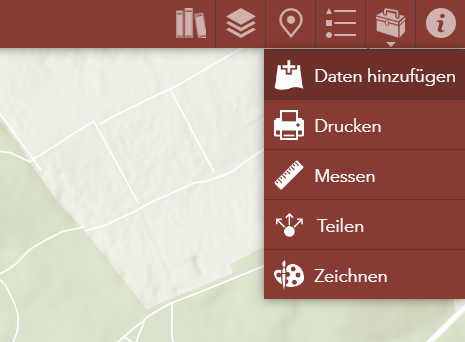 |
.png) |
Ihre vorher erstellte Zip-Datei der Feldgrenzen können Sie nun durch “durchsuchen” der Dateien oder “drag & drop” importieren. Sie können auch mehr als eine Flache einfügen. |
| Diese werden Ihnen im Geobox-Viewer als farblich markierte Fläche/n angezeigt. |
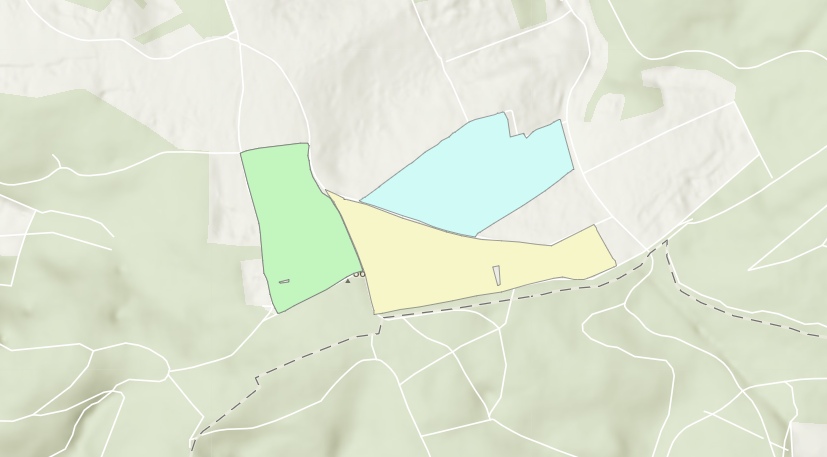 |
Marie Eßer
Lars Zimmermann, EF Südwest
Christine Schmitz, EF Südwest